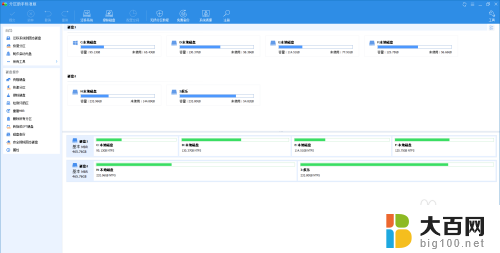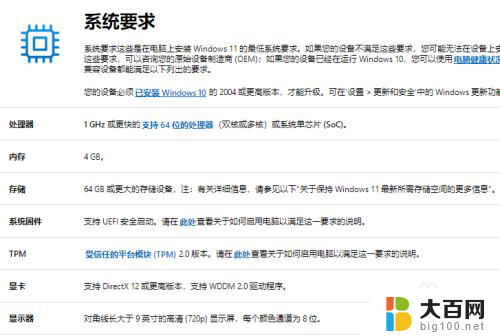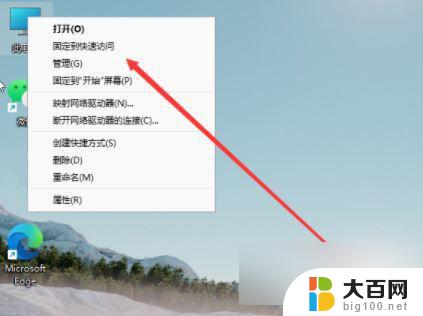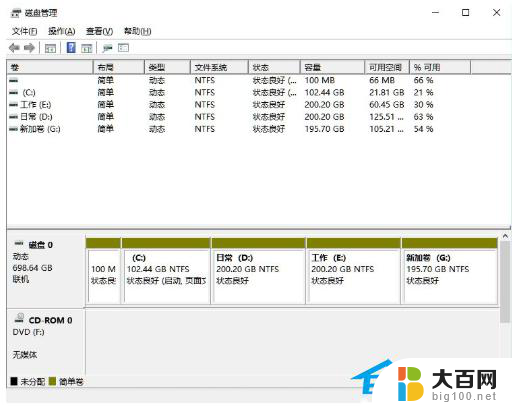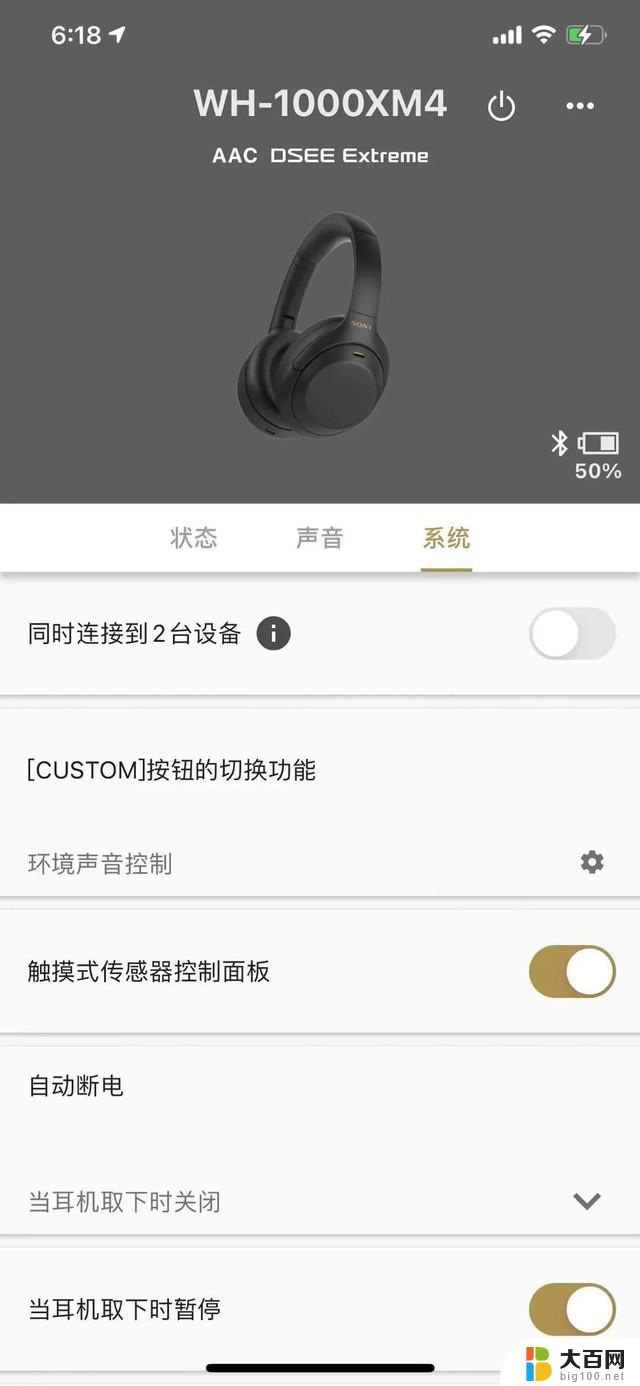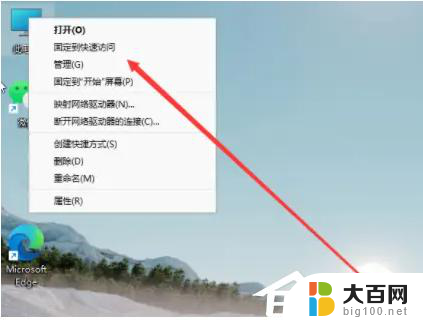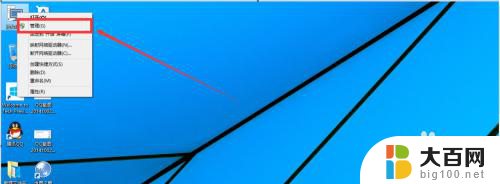磁盘如何重新分配 如何重新分配电脑硬盘空间
更新时间:2023-11-25 10:15:07作者:big100
磁盘如何重新分配,在使用电脑的过程中,我们经常会面临硬盘空间不足的问题,幸运的是我们可以通过重新分配磁盘空间来解决这个问题。磁盘重新分配是一种将硬盘上的存储空间重新分配给不同的分区或驱动器的方法。通过这种方式,我们可以有效地管理和利用硬盘空间,使其更加合理和高效。如何进行磁盘重新分配呢?在本文中我们将探讨磁盘重新分配的方法和步骤,帮助您解决硬盘空间不足的困扰。
具体步骤:
1.右击【我的电脑】,选择【管理】命令,打开“计算机管理”。

2.打开的“计算机管理”窗口中,依次展开【存储】→【磁盘管理】项。在右侧窗格中即可看到当前硬盘的分区情况。
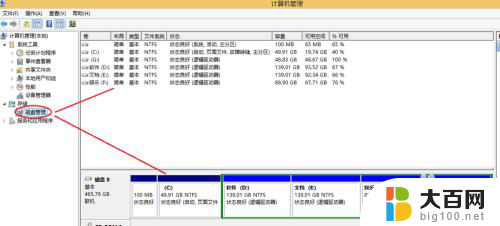
3.这时我们就可以自由分配空间了!
以分配G盘为例:
右键【G盘】-【压缩卷】在弹出的框里输入要分配空间的大小。然后点击【压缩】

4.然后右击刚分配出来的可用空间,选择【新建简单卷】。
在向导中选择如下图:
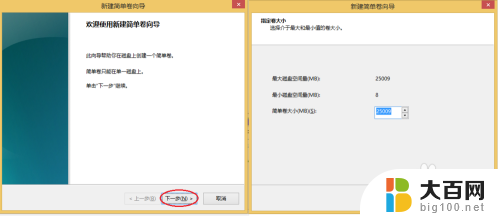
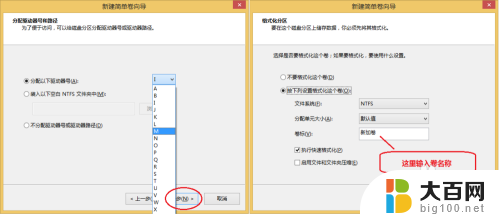
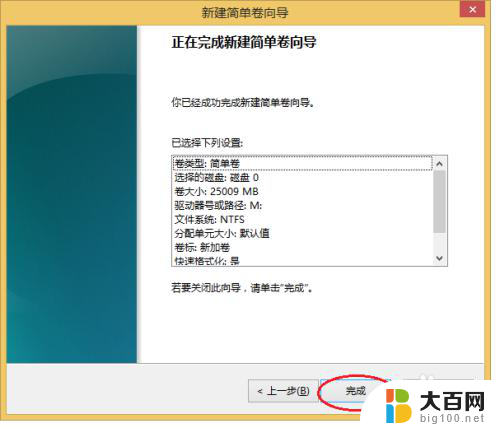
5.好了,分配就完成了。
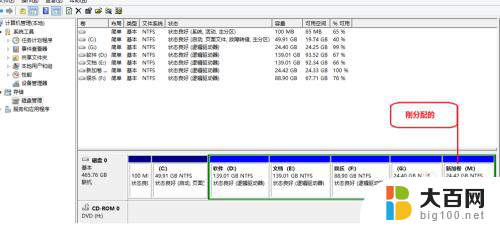
以上是有关如何重新分配磁盘的全部内容,如果您遇到这种情况,您可以按照以上方法解决,希望这些方法对您有所帮助。